[ติดตั้งผ่าน] ไดรเวอร์เครื่องพิมพ์ Konica Minolta สำหรับ Windows 10
เผยแพร่แล้ว: 2020-12-08ฮือฮานักอ่าน! เราได้แบ่งปันวิธีการง่ายๆ ในการดาวน์โหลดไดรเวอร์เครื่องพิมพ์ Konica Minolta บน Windows 10 ด้านล่างนี้ คุณจะได้รับข้อมูลเชิงลึกเกี่ยวกับมัน!
เมื่อใดก็ตามที่เราพูดถึงแบรนด์การพิมพ์ที่ดีที่สุด เราจะลืมพูดถึง Konica Minolta ได้อย่างไร เป็นองค์กรสัญชาติญี่ปุ่นที่ผลิตเครื่องพิมพ์คุณภาพสูง หากคุณมีเครื่องพิมพ์โคนิก้า มินอลต้า ก็ไม่ต้องกังวลไป เพราะคุณได้ตัดสินใจมาอย่างดีแล้วด้วยการซื้อกิจการมา แต่การบำรุงรักษาที่เหมาะสมเป็นจุดสำคัญสูงสุดที่บ่งบอกถึงอายุของเครื่อง ดังนั้น หากคุณต้องการพิมพ์งานที่เหมาะสมจากเครื่องพิมพ์ Konica Minolta ของคุณ คุณต้องแน่ใจว่าไดรเวอร์ของเครื่องพิมพ์นั้นเชื่อมโยงกับเวอร์ชันใหม่ล่าสุดเสมอ
อย่างไรก็ตาม มีหลายวิธีในการอัปเดตไดรเวอร์เครื่องพิมพ์ใน Windows 10 แต่มีเพียงไม่กี่วิธีที่สะดวกที่สุด บทความนี้จึงเป็นวิธีการอัปเดตไดรเวอร์เครื่องพิมพ์ Konica Minolta ทั้งหมด คุณไม่จำเป็นต้องลองใช้วิธีการทั้งหมด แต่เลือกวิธีใดวิธีหนึ่งตามที่คุณต้องการ ดังนั้น โดยไม่รอช้า ไปที่ส่วนถัดไปของเราที่จะอธิบายแบบเดียวกัน!
วิธีที่ดีที่สุดในการดาวน์โหลดและอัปเดตไดรเวอร์เครื่องพิมพ์ Konica Minolta สำหรับ Windows 10

ดูวิธีการด้านล่างเพื่อดาวน์โหลดไดรเวอร์เครื่องพิมพ์ Konica Minolta อย่างรวดเร็วและง่ายดาย!
วิธีที่ 1: ดาวน์โหลดไดรเวอร์เครื่องพิมพ์ Konica Minolta ผ่านเว็บไซต์ทางการ
เว็บไซต์สนับสนุนอย่างเป็นทางการเป็นหนึ่งในวิธีการขั้นสูงสุดที่คุณสามารถใช้เพื่อดาวน์โหลดไดรเวอร์เครื่องพิมพ์ Konica Minolta สำหรับ Windows 10 ได้ โดยอยู่ภายใต้กระบวนการแบบแมนนวลซึ่งต้องใช้ความรู้ด้านเทคนิคที่เหมาะสม ดังนั้น หากคุณมีความรู้ด้านเทคนิคที่ชัดเจน คุณสามารถเลือกได้ เพียงทำตามขั้นตอนที่แชร์ด้านล่าง!
ขั้นตอนที่ 1:- ค้นหา เว็บไซต์อย่างเป็นทางการของ Konica Minolta
ขั้นตอนที่ 2:- เมื่อคุณเยี่ยมชมเว็บไซต์ Konica Minolta แล้วจากแถบเมนูให้เลือกตัวเลือกการ สนับสนุนและดาวน์โหลด
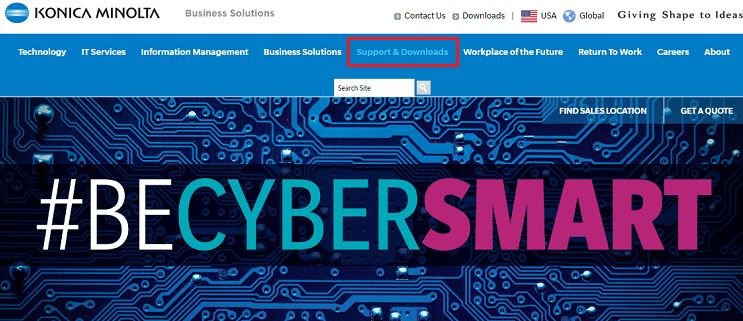
ขั้นตอนที่ 3:- หลังจากนี้ คุณจะพบ “How can we help you” จากนั้นเลื่อนลงมาและค้นหาแท็บ Technical Support จากนั้นคลิกที่ตัวเลือก Drivers ภายใต้นั้น
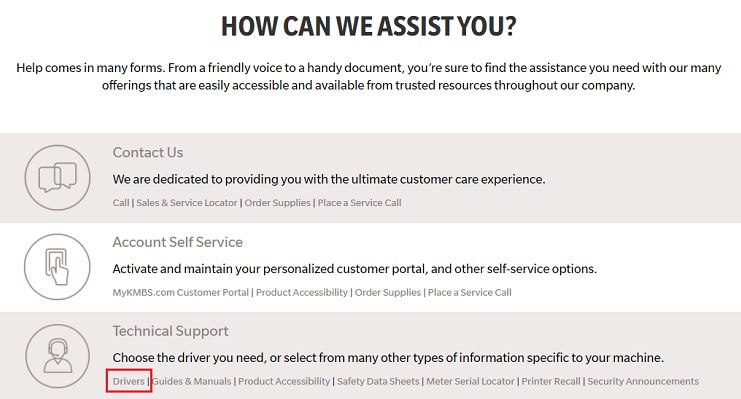
ขั้นตอนที่ 4:- จากนั้น กล่องค้นหาจะปรากฏขึ้น ป้อนชื่อรุ่นของเครื่องพิมพ์ที่คุณมี
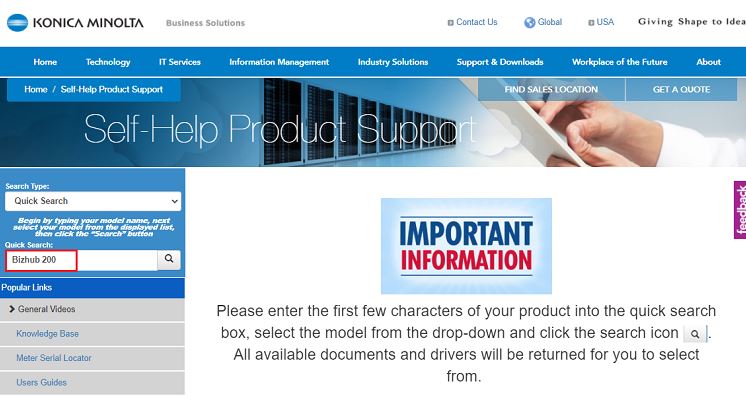
ขั้นตอนที่ 5:- ถัดไป คลิกที่ไดรเวอร์และเลือกระบบปฏิบัติการที่เข้ากันได้ของพีซีของคุณ จากนั้นคลิกที่ไฟล์ติดตั้งของไดรเวอร์เพื่อดาวน์โหลด
ในตอนท้าย ให้คลายซิปไฟล์ไดรเวอร์ จากนั้นทำตามคำแนะนำบนหน้าจอเพื่อดำเนินการต่อ คุณสามารถดาวน์โหลดและอัปเดตไดรเวอร์เครื่องพิมพ์ Konica Minolta สำหรับ Windows 10 ได้โดยใช้ขั้นตอนที่ระบุไว้ข้างต้น
อ่านเพิ่มเติม: จะอัปเดตไดรเวอร์เครื่องพิมพ์ใน Windows 10 ได้อย่างไร ลองวิธีที่ดีที่สุด
วิธีที่ 2: ดาวน์โหลดและอัปเดตไดรเวอร์เครื่องพิมพ์ Konica Minolta ผ่าน Device Manager
Windows 10 มาพร้อมกับเครื่องมือยูทิลิตี้ในตัว เช่น Device Manager ช่วยให้คุณสามารถอัปเดตและติดตั้งไดรเวอร์สำหรับอุปกรณ์ใดก็ได้ หากคุณไม่ทราบวิธีการทำ ก็ไม่ต้องกังวล เราได้แบ่งปันขั้นตอนสำหรับสิ่งเดียวกันด้านล่างนี้!
ขั้นตอนที่ 1:- ในช่องค้นหาของ Windows ให้พิมพ์ Device Manager แล้วเลือกรายการที่ตรงกันที่สุด
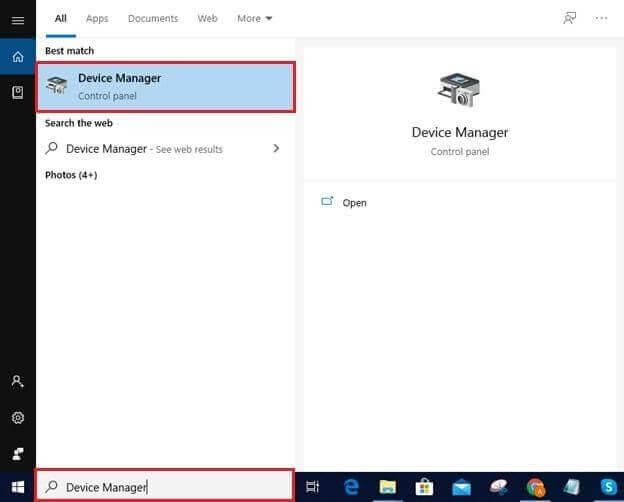

ขั้นตอนที่ 2:- เมื่อตัวจัดการอุปกรณ์เปิดขึ้น ให้ค้นหาหมวดหมู่เครื่องพิมพ์แล้วคลิกเพื่อขยาย
ขั้นตอนที่ 3:- จากนั้น ค้นหาเครื่องพิมพ์ Konica Minolta และคลิกขวาบนเครื่องพิมพ์
ขั้นตอนที่ 4:- หลังจากนี้ ให้เลือกอัปเดตไดรเวอร์จากรายการ
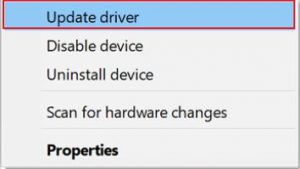
ขั้นตอนที่ 5:- ตอนนี้ สองตัวเลือกจะปรากฏขึ้น เลือกอันแรกเพื่อให้ windows ติดตั้งโปรแกรมปรับปรุงใหม่บนคอมพิวเตอร์
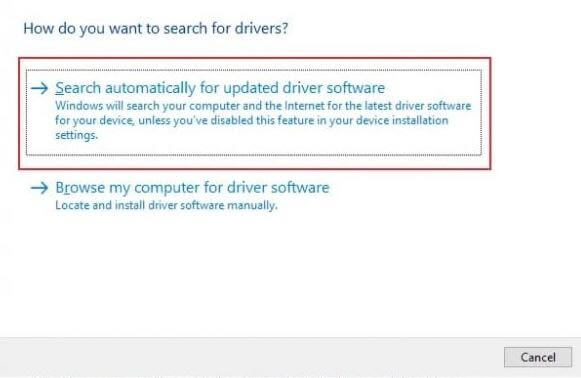
นี่คือวิธีการดาวน์โหลดไดรเวอร์เครื่องพิมพ์ Konica Minolta บน Windows 10 โดยใช้เครื่องมือยูทิลิตี้ Device Manager และหากคุณไม่มีความรู้มากเกี่ยวกับไดรเวอร์ ให้ลองใช้วิธีถัดไปเพื่ออัปเดตไดรเวอร์เครื่องพิมพ์ Konica Minolta โดยอัตโนมัติ
อ่านเพิ่มเติม: วิธีแก้ไขข้อผิดพลาด “เครื่องพิมพ์ไม่ตอบสนอง” บน Windows PC
วิธีที่ 3: ตรวจสอบการอัปเดต Windows เพื่อดาวน์โหลดไดรเวอร์เครื่องพิมพ์ Konica Minolta
การอัปเดตระบบปฏิบัติการของ Windows เป็นหนึ่งในวิธีที่ง่ายและสะดวกที่สุดในการดาวน์โหลดและอัปเดตไดรเวอร์บน Windows แม้ว่าเราจะชี้แจงให้คุณทราบแล้วว่าวิธีนี้ใช้ไม่ได้ผลตลอดเวลา เนื่องจากบางครั้งการดาวน์โหลดไดรเวอร์อาจล่าช้า อย่างไรก็ตาม หากคุณต้องการใช้วิธีนี้ ให้ทำตามขั้นตอนด้านล่างนี้!
ขั้นตอนที่ 1:- เปิดช่องเรียกใช้อย่างรวดเร็วโดยกดปุ่ม Win และ R พร้อมกันจากแป้นพิมพ์
ขั้นตอนที่ 2:- และเมื่อเปิดขึ้นแล้วให้พิมพ์ ms-settings:windowsupdate แล้วคลิก Ok
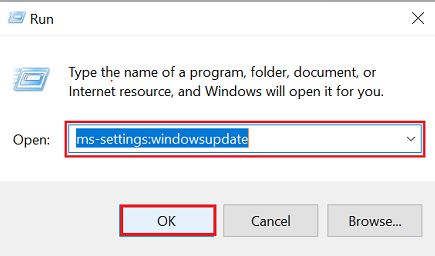
ขั้นตอนที่ 3: - ตอนนี้ หน้าต่าง Windows Update จะเปิดขึ้น จากนั้นคลิกที่ตัวเลือก ตรวจหาการอัปเดต
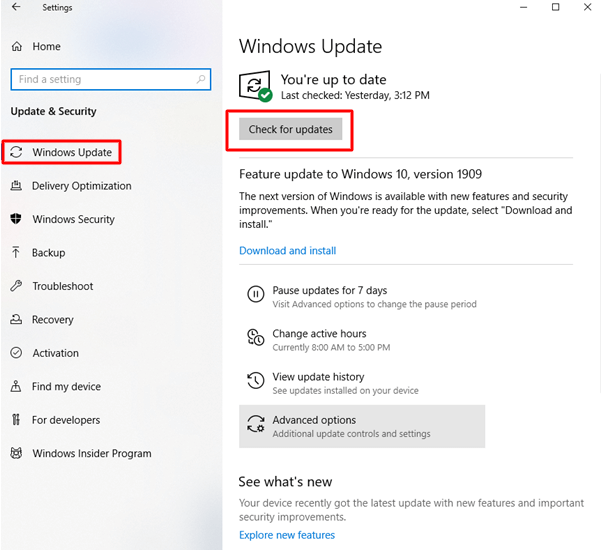
หากมีการอัปเดตใด ๆ Windows จะดาวน์โหลดโดยอัตโนมัติ
วิธีที่ 4: อัปเดตไดรเวอร์เครื่องพิมพ์ Konica Minolta โดยอัตโนมัติโดยใช้ Bit Driver Updater
วิธีสุดท้ายแต่มีประสิทธิภาพมากที่สุดแต่ง่ายที่สุดในการดาวน์โหลดไดรเวอร์เครื่องพิมพ์ Konica Minolta คือการใช้เครื่องมืออัพเดตไดรเวอร์ เราใช้ Bit Driver Updater ดังนั้นเราขอแนะนำให้คุณใช้ Bit Driver Updater เพื่อทำงานเดียวกันในช่วงเวลาสั้นๆ เห็นได้ชัดว่าเป็นเครื่องมืออัตโนมัติที่ไม่ต้องการความช่วยเหลือจากผู้ใช้ และภายในสี่หรือสามขั้นตอน คุณสามารถทำการดาวน์โหลดไดรเวอร์ Konica Minolta บน Windows 10 ของคุณผ่าน Bit Driver Updater ต่อไปนี้คือขั้นตอนต่างๆ ในการดูพวกเขาอย่างรวดเร็ว!
ขั้นตอนที่ 1: - ดาวน์โหลดและเรียกใช้ไฟล์ติดตั้งของ Bit Driver Updater เพื่อเปิดใช้งาน
ขั้นตอนที่ 2:- เมื่อเปิดตัวคุณจะต้องรอสักครู่จนกว่าขั้นตอนการสแกนอัตโนมัติจะเสร็จสิ้น
หมายเหตุ:- ในบางกรณีซึ่งเกิดขึ้นไม่บ่อยนัก การสแกนอัตโนมัติจะไม่ได้รับการเริ่มต้นจากมันเอง ดังนั้น ในกรณีที่หายาก คุณต้องคลิกที่ปุ่มสแกนเพื่อเริ่มต้น
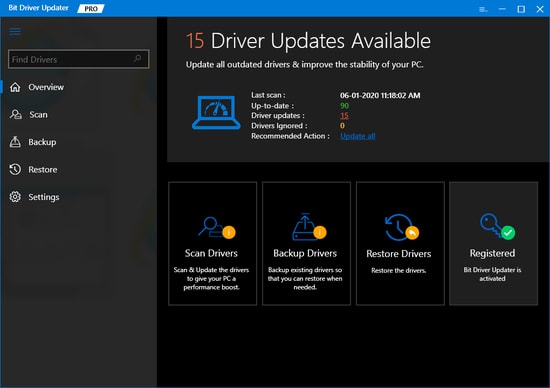
ขั้นตอนที่ 3:- ในการก้าวต่อไป ตอนนี้จะมีรายการไดรเวอร์ให้คุณ คุณจำเป็นต้องตรวจสอบอย่างละเอียดถี่ถ้วน
ขั้นตอนที่ 4:- หลังจากนี้ ให้คลิกที่ปุ่ม Update Now ซึ่งจะอยู่ถัดจากไดรเวอร์ และหากการอัปเดตไดรเวอร์ทีละรายการเป็นปัญหาสำหรับคุณ คุณต้องคลิกที่ปุ่ม อัปเดตทั้งหมด เพื่ออัปเดตไดรเวอร์ทั้งหมดพร้อมกัน
ดังนั้น นี่คือวิธีที่ไม่ยุ่งยากที่คุณสามารถดาวน์โหลดไดรเวอร์เครื่องพิมพ์ Konica Minolta สำหรับ Windows 10 โดยใช้ Bit Driver Updater ดังนั้นกดลิงค์ดาวน์โหลดด้านล่างเพื่อติดตั้ง Bit Driver Updater ทันที!

ไดรเวอร์เครื่องพิมพ์ Konica Minolta สำหรับ Windows 10 (เสร็จสิ้น)
ต้องการรับประสิทธิภาพที่ดีที่สุดจากเครื่องพิมพ์ Konica Minolta ของคุณเสมอหรือไม่? จากนั้นคุณคอยอัปเดตไดรเวอร์ให้ทันสมัยอยู่เสมอ ในทำนองเดียวกัน เราได้แบ่งปันวิธีการที่มีประสิทธิภาพที่สุดข้างต้น คุณสามารถเลือกคนที่คุณชอบมากที่สุด แต่เราขอแนะนำให้คุณใช้วิธีสุดท้ายคืออัปเดตไดรเวอร์ Konica Minolta โดยใช้ Bit Driver Updater เป็นวิธีที่สะดวกที่สุดไม่ใช่ในมุมมองของเราแต่ในมุมมองของผู้เชี่ยวชาญด้วย
สุดท้ายนี้ อย่าลืมสมัครรับจดหมายข่าวของเราและแชร์ความคิดเห็นของคุณในช่องแสดงความคิดเห็นด้านล่าง พบกันเร็ว ๆ นี้ Happy Downloading!
